Vous planifiez de passer vos prochaines éditer Fichier d'hôtes Mac de sitôt? Heureusement que vous avez trouvé cet article!
Nous allons vous montrer comment éditer efficacement le fichier hosts de manière sûre et pratique.
Être développeur ou administrateur informatique vous oblige à effectuer correctement et en toute sécurité vos tâches au quotidien.
Cela permet en partie de garantir que vos appareils fonctionnent à leur vitesse optimale et sont exempts de tout logiciel malveillant indésirable.
Si vous craignez que certains sites accessibles sur votre appareil ne soient pas sûrs, pourquoi ne pas les bloquer totalement en éditer le fichier des hôtes?
Vous pouvez également améliorer les performances de votre Mac en éditant le fichier des hôtes. Comment? Découvrez dans ce tout nouvel article ci-dessous.
Ça sonne bien? Plongeons dedans ...
Contenus : Partie 1. Qu'est-ce que le fichier hôte?Partie 2. Pourquoi modifier votre fichier d'hôtes Mac?Partie 3. Comment modifier le fichier d'hôtes Mac?Partie 4. Conclusion
Partie 1. Qu'est-ce que le fichier hôte?
Tout d'abord, qu'est-ce que le fichier hosts? Il s'agit d'un fichier texte brut qui fait partie intégrante du système d'exploitation. Fondamentalement, il traduit, trouve et résout les noms d'hôte en adresses IP de votre propre ordinateur vers le réseau IP.
Pour rendre les choses plus claires, par exemple, lorsque vous devez accéder à un site Web spécifique, disons, www.YourName.com, l'ordinateur le trouvera et le traduira en une adresse IP à partir du fichier hosts.
S'il n'est pas trouvé dans le fichier hosts, il effectuera une recherche DNS. Nous pouvons dire alors que le fichier de l'hôte est la carte qui peut remplacer les serveurs DNS couramment utilisés dans Internet moderne en pointant manuellement le site Web vers l'adresse IP spécifiée.
Fichier DNS vs Hosts
Le DNS ou Domain Name System est un énorme annuaire de sites Web avec toutes les listes de sites Web avec les adresses IP correspondantes.
Il peut être disponible en public et en privé. Bien que les deux aient des tâches similaires, le DNS est la version centralisée tandis que le fichier de l'hôte est localisé dans l'appareil.
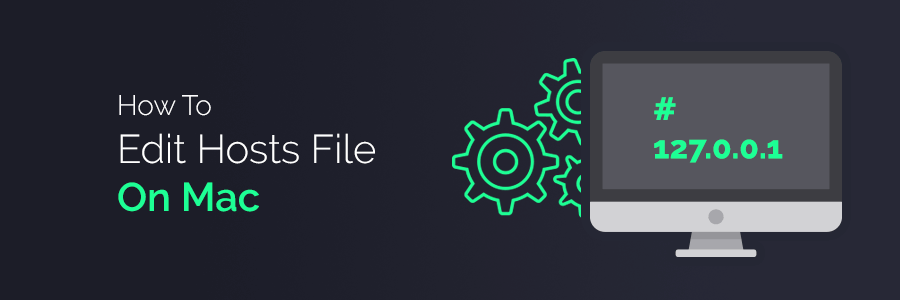
Partie 2. Pourquoi modifier votre fichier d'hôtes Mac?
Avant de commencer, il y a beaucoup de préoccupations quant à la raison pour laquelle vous devez modifier le fichier d'hôtes Mac? Il existe de nombreuses raisons pour lesquelles vous souhaitez modifier le fichier d'hôtes Mac.
L'une des raisons les plus courantes est création et développement de sites Web et même dépannage.
Vous pouvez remplacer la recherche DNS en plaçant des entrées dans le fichier hosts. Vous pouvez même bloquer les sites publicitaires et les sites Web malveillants susceptibles de nuire à votre Mac.
Cela peut également aider les propriétaires d'entreprise à bloquer les sites de médias sociaux au bureau qui empêchent leurs employés d'être productifs.
Une autre raison est la performance et la vitesse de l'appareil. Lorsque vous modifiez votre fichier d'hôtes Mac, il vous dirige immédiatement vers le site Web souhaité sans l'aide ou la médiation du DNS, ce qui peut obstruer et provoquer une latence du système.
Cependant, si vous ne voulez pas supporter manuellement le nettoyage, je vous recommande fortement d'utiliser iMyMac PowerMyMac.
Ce logiciel fournit un nettoyage complet du navigateur en toute sécurité suppression de tous les fichiers indésirables, les caches de navigateur, les cookies, les historiques et les grandes applications indésirables.
Il dispose également d'outils qui Programmes de désinstallation vous n'utilisez plus et même exécutez une analyse complète pour diagnostiquer la santé de votre système. Vous pouvez télécharger ce logiciel pour un essai gratuit et découvrir toutes les fonctionnalités vous-même!
Partie 3. Comment modifier le fichier d'hôtes Mac?
Maintenant que nous avons couvert toutes les questions concernant le fichier d'hôtes, nous allons maintenant vous guider sur la façon de modifier manuellement le fichier d'hôtes Mac en utilisant différentes méthodes.
Avant de le faire, assurez-vous que vous disposez de tous les droits ou privilèges d'administrateur, y compris tous les mots de passe.
Via le terminal
Ouvrez Terminal en utilisant la recherche Spotlight ou en accédant à Applications, cliquez sur Utilitaires et choisissez Terminal.
Copiez et collez cette chaîne sudo nano / private / etc / hosts, puis appuyez sur retour. Entrez votre mot de passe, puis appuyez à nouveau sur retour
Vous pouvez maintenant modifier le fichier d'hôtes Mac en ajoutant deux lignes en bas. Par exemple:
ADRESSE IP DU SERVEUR domain.com
ADRESSE IP DU SERVEUR www.domain.com
Remarques: remplacez le nom de domaine par votre nom de domaine réel ainsi que par l'adresse IP exacte.
Ajoutez un espace entre l'adresse IP et le nom de domaine sinon la commande ne fonctionnera pas
Enregistrez votre fichier d'hôtes en appuyant sur Control + O et appuyez sur Retour. Si nécessaire pour vider le cache des fichiers DNS de Mac, copiez et collez cette commande dans le terminal: sudo dscacheutil –flushcache. Appuyez sur retour
Pour quitter l'écran du terminal, appuyez sur Control + X
Par modification de texte
Une autre façon de modifier le fichier d'hôtes Mac est via Text Edit. Ceci est une alternative au Terminal si vous n'êtes pas familier avec son utilisation.
Ouvrez Finder. Dans la barre de menu, cliquez sur Aller, puis sur Aller au dossier et entrez ce code: / private / etc / hosts puis appuyez sur Retour
Dans la fenêtre contextuelle, le fichier de l'hôte sera automatiquement mis en surbrillance. Faites glisser et déposez le fichier sur votre bureau pour permettre l'édition.
Ouvrez le fichier de l'hôte depuis le bureau en double-cliquant dessus. Editez les fichiers comme vous le souhaitez par exemple l'adresse IP redirigée puis le nom de domaine correspondant
Si vous prévoyez de bloquer un site, utilisez 127.0.0.1 + nom de domaine (127.0.0.1 facebook.com)
Après l'édition, enregistrez le fichier et faites-le glisser à nouveau et déposez-le dans le dossier d'origine, etc. Mac vous demandera si vous souhaitez remplacer le fichier, confirmez l'action. Il vous sera demandé de saisir le mot de passe administrateur pour enregistrer les modifications.
Remarque: il s'agit uniquement de réacheminer l'adresse Web de l'appareil ou du Mac contenant le fichier d'hôtes modifié.
Partie 4. Conclusion
Nous venons d'apprendre ce qu'est le fichier d'hôtes Mac, pourquoi et comment le modifier. Cependant, nous devons garder à l'esprit que l'édition de fichiers hôtes Mac comporte également certains risques.
Bien que nous ayons le privilège de le personnaliser en fonction de ce que nous voulions, mais bien sûr, cela pourrait affecter les performances s'il n'est pas fait correctement ou si de nombreux obstructions ralentissent le système avant de pouvoir enregistrer les modifications.
Si vous avez besoin d'un nettoyage en profondeur sur votre Mac, utilisez l'iMyMac PowerMyMac recommandé. Il nettoie et booste votre système en supprimant les fichiers indésirables et bien d'autres.
Le désencombrement peut être fastidieux, alors laissez ce sale boulot à PowerMyMac. Il est sûr, efficace et gratuit à télécharger!



